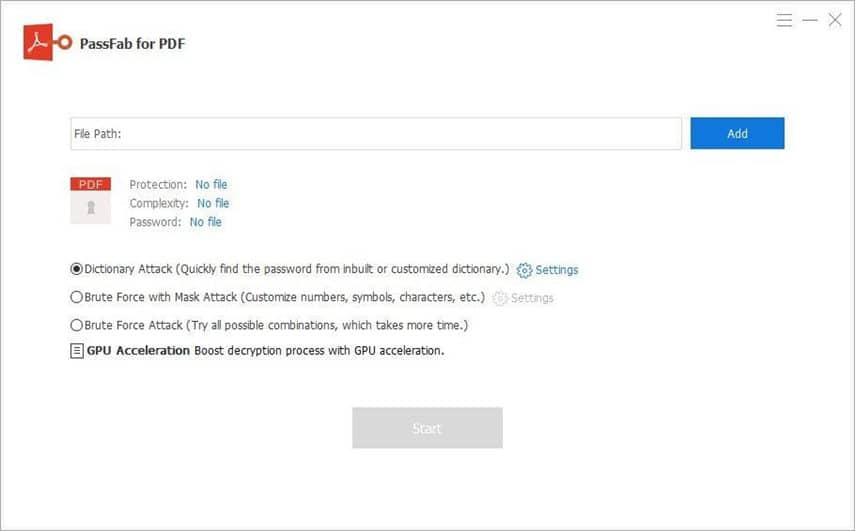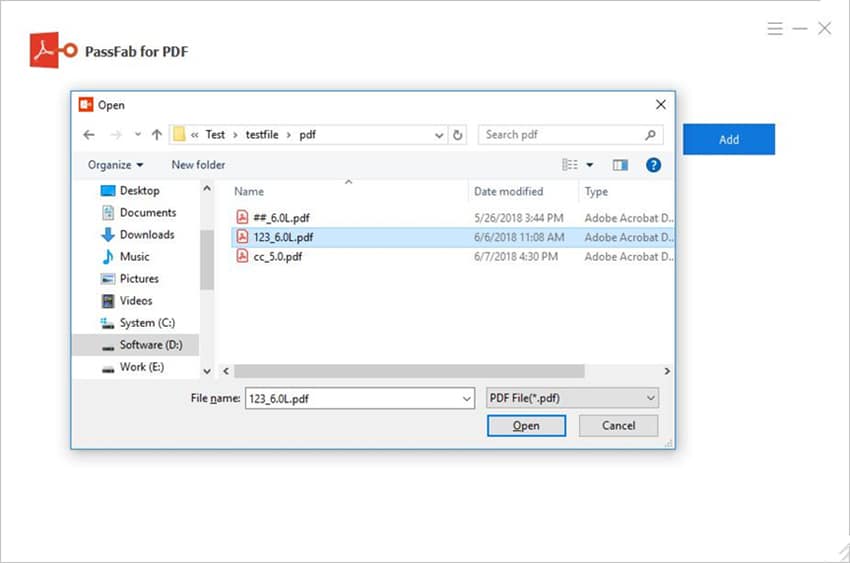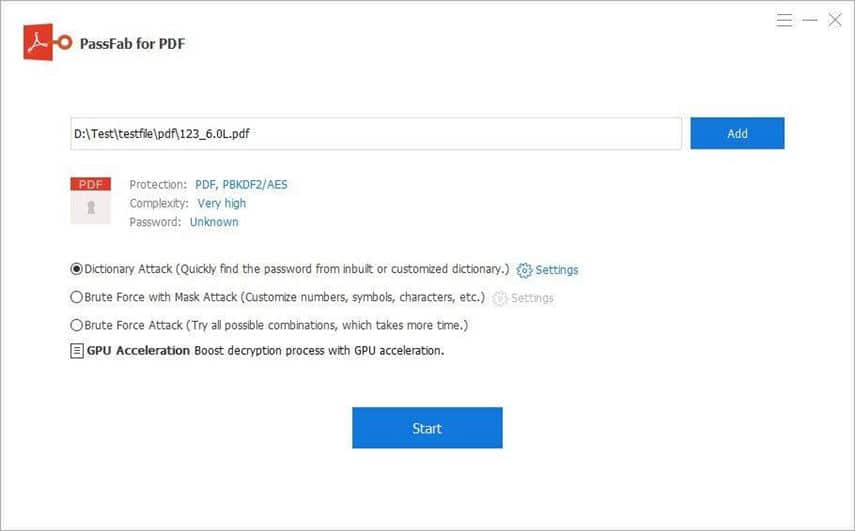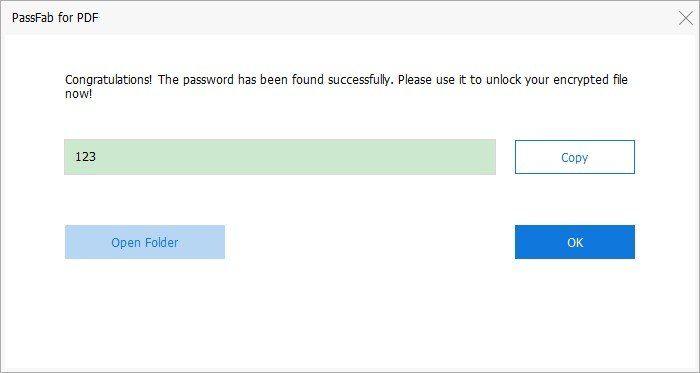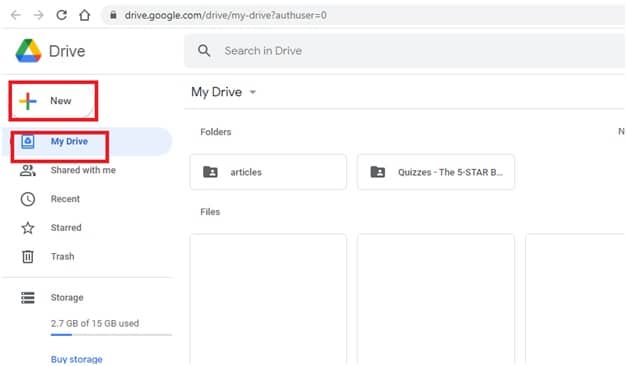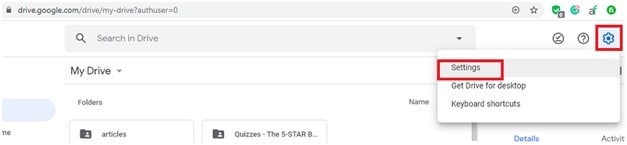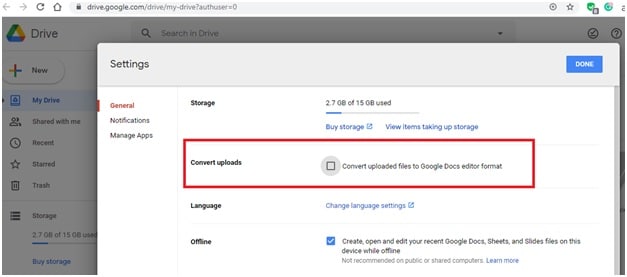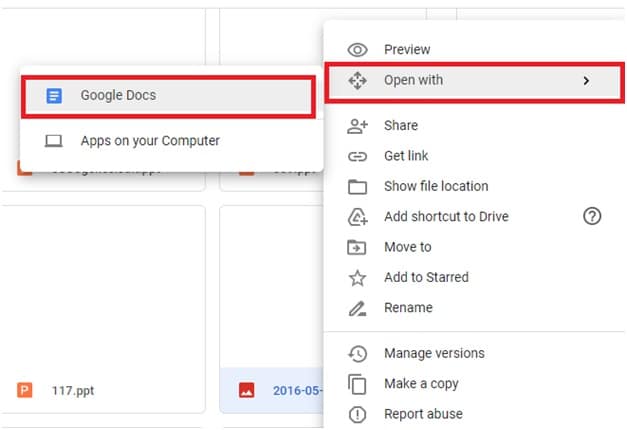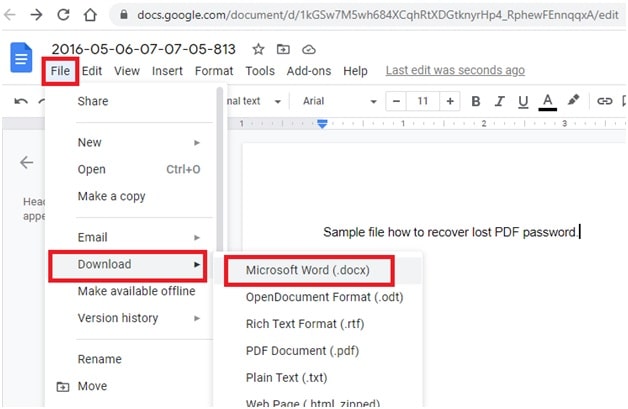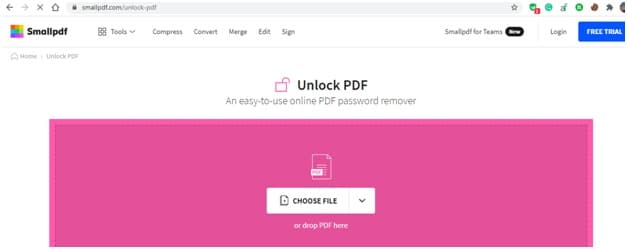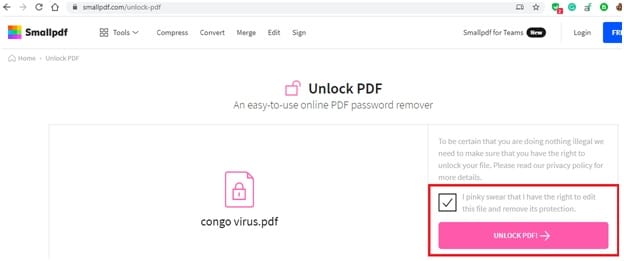« J’ai oublié le mot de passe de mon document PDF. Je suis incapable d’ouvrir mon fichier et j’en ai besoin de toute urgence. Comment ouvrir le PDF mot de passe oublié facilement car je n’ai pas beaucoup de connaissances en informatique. »
Tout le monde veut protéger ses fichiers et ses documents, mais il n’est pas facile d’enregistrer tous ces mots de passe. La plupart du temps, nous finissons par oublier ou perdre nos mots de passe PDF. Il n’est pas facile de casser le cryptage des fichiers PDF protégés par un mot de passe. Si vous avez oublié le mot de passe de votre fichier PDF, ne vous inquiétez pas. Continuez à lire cet article, car nous avons mentionné quelques méthodes très efficaces pour ouvrir le PDF mot de passe oublié dans cet article.
Méthode 1. Comment ouvrir un PDF Mot de passe oublié avec un récupérateur de mot de passe PDF
Si vous souhaitez ouvrir un fichier PDF sans mot de passe, vous pouvez utiliser un outil tiers de récupération de mot de passe PDF. Il est facile et sûr d’utiliser un outil professionnel comme PassFab for PDF pour récupérer un mot de passe PDF oublié. PassFab for PDF a une vitesse de récupération des mots de passe phénoménale car il est équipé de nombreuses fonctions uniques. Le logiciel possède une interface très conviviale, et vous pouvez récupérer votre mot de passe PDF perdu en seulement trois étapes faciles.
PassFab pour PDF a une vitesse super rapide, et il peut rechercher votre mot de passe 40 fois plus vite que les autres logiciels. Vous pouvez utiliser PassFab for PDF pour imprimer, copier ou modifier votre document PDF sans aucune restriction. PassFab for PDF dispose de trois attaques puissantes : attaque par force brute avec masque, attaque par force brute et attaque par dictionnaire. Il prend en charge plusieurs langues et est compatible avec XP, Vista, et Windows 10, 8.1, 8, 7. Voici quelques étapes simples que vous pouvez suivre pour ouvrir rapidement votre fichier PDF sans mot de passe :
Étape 1 : Télécharger PassFab pour PDF
Télécharger PassFab pour PDF. Installez PassFab for PDF sur votre ordinateur en suivant les instructions à l’écran. Terminez le processus d’installation et lancez PassFab for PDF.
Étape 2 : Ajouter un fichier PDF
Cliquez sur Ajouter pour ajouter le fichier PDF dont vous voulez récupérer le mot de passe.
Parcourez votre ordinateur pour sélectionner un fichier PDF et cliquez sur Ouvrir.
Étape 3 : Récupérer le mot de passe PDF perdu
Il existe trois modes d’attaque dans PassFab for PDF pour ouvrir un PDF avec un mot de passe oublié. Ces modes comprennent l’attaque par force brute avec masque, l’attaque par dictionnaire et l’attaque par force brute.
Si vous voulez trouver votre mot de passe PDF à partir d’un dictionnaire intégré dans cet outil, vous pouvez utiliser une attaque par dictionnaire. Utilisez une attaque par force brute si vous ne vous souvenez de rien, car ce mode utilisera toutes les combinaisons de mots de passe pour ouvrir votre fichier PDF. Utilisez la force brute avec une attaque par masque si vous vous souvenez de la longueur ou de l’étendue de votre mot de passe.
Sélectionnez le mode d’attaque et cliquez sur Démarrer.
Attendez quelques minutes. Une nouvelle fenêtre apparaîtra avec votre mot de passe récupéré. Utilisez ce mot de passe pour ouvrir votre fichier PDF.
Les avantages de PassFab for PDF
- Il a un taux de récupération des mots de passe 40 fois plus rapide.
- Il est disponible en plusieurs langues.
- Il est sécurisé et facile à utiliser.
Les inconvénients de PassFab for PDF
- Vous devez vous enregistrer pour voir le mot de passe.
Méthode 2. Comment ouvrir un PDF Mot de passe oublié en utilisant Google Drive
Malgré l’utilisation d’un logiciel de récupération de mot de passe, vous pouvez également utiliser Google Drive pour récupérer un mot de passe PDF oublié. Cette méthode est gratuite et facile à utiliser. Il suffit d’avoir un compte Google pour ouvrir un PDF avec un mot de passe oublié. Si vous cherchez comment ouvrir un PDF dont le mot de passe a été oublié, suivez ces étapes simples pour récupérer un mot de passe PDF perdu :
Étape 1 : Télécharger le fichier PDF
Ouvrez votre compte Google et connectez-vous. Pour télécharger le fichier PDF, cliquez sur Nouveau. Vous pouvez également télécharger votre fichier PDF en cliquant sur My Drive.
Étape 2 : Convertir les fichiers téléchargés
Après avoir téléchargé les fichiers PDF, cliquez sur l’option d’engrenage située en haut à droite. Cliquez sur Paramètres.
Une fenêtre pop s’ouvre alors. Cliquez sur la case à cocher dans Convert uploads pour activer cette option.
Étape 3 : Ouvrir le fichier avec Google docs
Ouvrez maintenant ce fichier avec Google docs en faisant un clic droit dessus.
Étape 4 : Télécharger
Cliquez sur l’option Fichier dans le coin supérieur gauche. Cliquez sur Télécharger et sélectionnez Microsoft Word. Votre fichier PDF sera téléchargé comme un fichier Word, et vous pourrez l’ouvrir sans mot de passe.
Avantages de la méthode Google Drive
- Vous pouvez utiliser cette méthode gratuitement.
Inconvénients de la méthode Google Drive
- Le taux de réussite de la récupération des mots de passe est faible.
- Cette méthode peut modifier le formatage du document.
Méthode 3. Mot de passe PDF oublié ? Ouvrez-le avec Online PDF Password Remover
Si vous avez oublié le mot de passe de votre document PDF et que vous souhaitez le déverrouiller en ligne, vous pouvez utiliser un outil PDF ouvert. Vous pouvez l’utiliser sans aucun enregistrement.
Étape 1 : Ouvrir le PDF déverrouillé
Allez sur smallpdf.com/unlock-pdf et cliquez sur Choose File. Vous pouvez également déposer vos fichiers PDF en les faisant glisser dans la boîte à outils rose.
Étape 2 : Déverrouiller le fichier PDF
Après avoir téléchargé le fichier, cochez la case et cliquez sur Déverrouiller le PDF.
Étape 3 : Télécharger
Attendez quelques minutes. Cliquez maintenant sur Télécharger pour enregistrer ce fichier PDF déverrouillé sur votre ordinateur.
Les avantages de Unlock PDF
- Vous pouvez l’utiliser sans aucun téléchargement.
Inconvénients de Unlock PDF
- Ce n’est pas une méthode très sûre car vous devez télécharger le fichier sur le serveur en nuage.
- Vous ne pouvez pas utiliser Unlock PDF sans accès à Internet.
- Il ne prend pas en charge les langues multiples.
Conclusion
Il peut être très frustrant d’ouvrir un fichier PDF si vous avez oublié son mot de passe. Il existe de nombreuses méthodes pour ouvrir un fichier PDF protégé, mais toutes ne sont pas sûres ou conviviales. Si vous voulez récupérer votre mot de passe PDF perdu rapidement et sans problème, PassFab for PDF est la meilleure option. Nous vous suggérons d’utiliser cet outil car il est très sûr et possède le taux de récupération des mots de passe le plus rapide.